在Microsoft Teams中创建个人日历,点击左侧“日历”选项,选择“新建会议”并填写信息,即可添加到个人日历。要创建团队日历,进入团队频道,点击“会议”按钮并填写会议详情,保存后团队成员可查看。要与团队共享个人日历,创建会议时选择“共享”并添加成员。Teams会自动同步Outlook日历,确保会议安排一致,方便查看团队成员的日程。

创建个人日历的步骤
如何在Teams中访问个人日历
-
打开Teams并进入日历页面:在Microsoft Teams中访问个人日历,首先需要登录到您的Teams账户。打开应用程序后,在左侧栏中找到并点击“日历”图标。这个日历视图会显示您的个人日程安排和会议安排。在Teams中,日历会与Outlook日历同步,因此您可以在Teams内查看、管理和修改您的所有日程安排。通过这一集成功能,您可以方便地在一个平台上管理工作和个人事务。
-
查看日历视图:进入“日历”页面后,您会看到按天、周、月等不同视图方式展示的个人日程。点击页面顶部的视图切换按钮,可以切换不同的视图,以便更好地查看您的日程安排。如果您需要查看特定日期的详细安排,只需点击相应的日期,便可查看当天的所有活动和会议安排。
-
访问与Outlook的集成:Teams与Outlook的紧密集成使得个人日历在两个平台之间无缝同步。在Teams中查看日历时,您还可以通过点击右上角的“Outlook”按钮,直接跳转到Outlook应用程序,以便查看更多详细的日程安排,或做进一步的编辑和管理。此同步功能确保您的日程安排在不同设备和平台中保持一致。
如何添加个人日程和活动
-
点击“新建会议”按钮:要在Teams中添加个人日程和活动,您可以点击日历页面上方的“新建会议”按钮。在弹出的对话框中,输入活动的标题、时间、地点等详细信息,确保日程安排准确无误。除了创建会议,您还可以选择添加个人任务或其他日程,方便管理自己的时间。
-
选择与会者和安排活动:在创建会议时,您还可以选择邀请与会者。在“与会者”栏输入他们的邮箱地址,Teams会自动向这些人发送邀请通知。此外,您可以为活动选择一个位置(如线上会议链接或办公地点),并设置会议的持续时间。这样,当活动发生时,Teams会自动向与会者发送提醒和更新通知。
-
选择重复事件设置:如果您的活动是定期发生的(如每周会议、生日等),您可以选择“重复”选项,设置活动的重复频率。这包括每天、每周、每月或每年等多种选项。设置完毕后,Teams会自动在日历中生成相关的重复事件,确保您不会错过任何定期活动。
设置个人日历的提醒和通知
-
设置提醒通知时间:在Teams中,您可以为每个活动设置提醒通知。通过点击活动创建页面中的“提醒”选项,您可以选择在活动开始前几分钟、几小时或几天收到提醒通知。您还可以根据需要设置多个提醒,确保在重要会议或任务开始前得到足够的提醒。
-
自定义通知方式:除了设置提前提醒的时间外,您还可以自定义通知的方式。Teams允许您选择通过桌面通知、电子邮件或手机推送等多种方式接收活动提醒。根据您的工作习惯,您可以选择最适合的通知方式,确保不会错过任何重要的日程安排。
-
调整通知设置:如果您希望对个人日历的通知进行进一步的定制,您可以进入Teams的设置页面,调整“通知”选项。在这里,您可以设置是否在活动开始前接收提醒,或者禁用某些通知类型。通过这些调整,您可以确保Teams仅在需要时发送重要通知,避免不必要的打扰。

创建团队日历的步骤
如何为团队创建共享日历
-
通过Teams中的频道创建日历:在Microsoft Teams中,您可以通过为特定团队或频道创建共享日历来管理团队活动。在Teams应用中,选择一个团队或频道,点击“日历”选项卡,系统会提示您创建一个新的日历或共享现有的日历。通过这种方式,所有团队成员可以共同访问、查看和更新团队日程安排,确保每个人都能了解会议、活动和任务的安排。
-
使用Outlook同步共享日历:团队日历不仅可以在Teams中创建,还可以与Outlook日历进行同步。您可以在Outlook中创建一个共享日历,并将其与Teams中的相关频道关联。这样,团队成员在Outlook中查看的日程内容将与Teams日历同步,保证信息一致性,避免团队成员错过任何活动或重要会议。
-
选择适当的团队或频道:创建共享日历时,确保选择合适的团队或频道,这样只有相关人员可以访问该日历。每个团队成员在加入该频道后,可以访问该日历,查看和参与其中安排的活动。根据团队的工作性质和任务需求,您可以为不同的团队或项目创建独立的日历,以便于管理和安排任务。
设置团队日历的权限和访问控制
-
设定谁可以编辑和查看日历:在Teams中,您可以设置团队日历的访问权限,控制谁可以查看或编辑日程安排。通过“设置”菜单,您可以为团队成员分配不同的权限角色,确保只有特定人员才能修改日历内容。您可以将团队成员分为“只读”或“编辑”权限,以限制其对日历内容的修改。
-
使用Microsoft 365管理日历权限:通过Microsoft 365管理员工具,您可以进一步控制团队日历的权限。在Microsoft 365管理中心,管理员可以设置团队日历的高级权限,包括谁能查看事件详情、谁能邀请其他人参与会议、以及谁可以删除或修改会议记录。
-
限制外部成员访问权限:如果团队日历中包含外部成员或合作伙伴,您可以为这些外部成员设置访问限制。例如,可以选择允许他们查看日历内容,但不允许他们编辑或创建新的会议和活动。通过精细化权限控制,确保只有相关人员能够访问和操作敏感的团队信息。
如何将会议和活动添加到团队日历
-
通过Teams创建会议并添加到日历:在团队日历中,您可以直接通过Teams创建会议并将其添加到日历中。在“日历”视图中,点击“新建会议”按钮,输入会议的标题、日期、时间、地点和参与者信息。设置完毕后,点击“保存”,会议将自动添加到团队日历中,并通知所有相关参与者。
-
同步其他日程到团队日历:如果您已经在Outlook或其他日历应用中安排了会议,可以通过同步功能将这些活动添加到团队日历中。在Teams中,选择“日历”选项卡,然后选择“导入”功能,从Outlook或其他支持的日历中导入会议和活动。这样,团队成员可以在一个统一的日历中查看所有安排的活动。
-
设置重复事件:在创建会议时,您还可以为团队日历设置重复事件,例如每周例会、每月活动等。通过选择“重复”选项,您可以设置会议的重复频率,无论是每日、每周、每月还是每年,确保团队日历自动更新所有定期发生的活动和会议。
同步个人和团队日历
如何将Outlook日历与Teams同步
-
通过Teams与Outlook的集成设置同步:在Microsoft Teams中,您的Outlook日历与Teams日历是密切集成的,您可以通过简单的设置实现两者的同步。只需确保您使用的是Microsoft 365账户,Teams会自动与Outlook日历同步。首先,在Teams中进入“日历”视图,确保您的Teams和Outlook账户绑定在同一Microsoft 365账户下。在此情况下,所有在Outlook中创建的事件、会议和任务都会自动同步到Teams日历,反之亦然。
-
查看和编辑同步的日历事件:同步后,您不仅可以在Teams中查看Outlook日历中的活动,还可以在Teams中编辑这些事件,修改时间、地点、参与者等。更改将自动反映到Outlook中,确保您的日程安排始终保持一致。Teams和Outlook的双向同步功能使得用户能够在一个平台上管理所有日程安排。
-
管理同步设置:如果您只希望同步部分日历内容,您可以通过Teams的“设置”菜单,管理Outlook和Teams的同步设置。例如,您可以选择仅同步工作日程,或根据需要调整会议提醒和通知设置。通过调整同步频率和内容,您可以确保团队和个人日程始终保持最新和一致。
使用Microsoft 365同步日历
-
通过Microsoft 365账户进行日历同步:在Microsoft 365中,您可以通过统一账户将个人日历、团队日历、Outlook日历等多个日历同步到Teams。这意味着,无论您在Outlook、Teams还是SharePoint中安排会议,所有日程都会自动同步,确保没有遗漏任何重要的活动。通过Microsoft 365管理中心,您可以配置同步策略,选择同步哪些日程、任务或会议。
-
集成Outlook、Teams和SharePoint日历:除了Outlook,Microsoft 365还支持与SharePoint日历的同步。您可以将SharePoint中的项目日程、团队活动等与Teams日历同步,确保所有项目成员都能随时查看项目进度和会议安排。通过这种集成,您不仅能提高日程安排的可视化效果,还能减少跨平台查看和更新日历的复杂性。
-
调整同步选项以优化日程管理:在Microsoft 365中,您可以根据团队的需求灵活设置日历同步选项。管理员可以选择将某些日历仅限于特定人员访问,或者设置日历的同步频率。通过这种方式,您可以根据工作需求定制同步设置,确保团队成员获取最重要的日程信息。
自动同步团队日历的设置
-
启用自动同步功能:Microsoft Teams默认启用自动同步功能,使得所有团队日历的活动、会议等内容会实时更新并同步到成员的Teams日历中。要启用自动同步,确保您的团队日历已与Microsoft 365账户连接,并在设置中选择自动同步选项。通过这种方式,所有成员在添加或修改日程时,Teams会自动更新并提醒相关人员。
-
同步团队日历的频率设置:如果您的团队希望减少频繁同步带来的负担,您可以通过设置日历同步的频率来优化工作流。Teams允许用户设置同步频率,选择每小时、每天或根据需要的时间间隔同步日历内容。这样,您可以确保团队成员能够及时获取最新的日程安排,同时避免过于频繁的同步操作造成不必要的系统负担。
-
管理团队成员的日历访问权限:通过管理日历权限,您可以决定哪些团队成员可以编辑和更新日程,哪些成员只能查看日历内容。在设置自动同步的同时,确保只有授权人员可以修改日历事件,这对于团队协作至关重要。管理员可以通过Teams设置页面进行权限控制,确保团队的日历更新符合内部协作流程和隐私要求。

管理日历中的事件和会议
如何编辑已创建的活动和会议
-
进入会议详情进行编辑:在Microsoft Teams中编辑已创建的活动或会议非常简单。首先,打开Teams并进入“日历”视图,找到并点击您需要编辑的活动或会议。点击会议后,系统会显示该会议的详细信息。在这个页面中,您可以修改会议的标题、时间、参与者、会议内容等信息。编辑完成后,点击“保存”或“发送更新”按钮,所有修改内容将自动同步到所有与会者的日历中。
-
修改参与者或设置:除了基本的时间和地点信息外,您还可以随时修改会议的参与者或会议的其他设置。例如,您可以添加或删除参与者,也可以更改会议的优先级、提醒方式或视频设置等。通过修改这些内容,您可以确保会议的相关人员和安排始终符合最新需求。
-
查看会议更新和通知:一旦您完成会议的修改,所有参与者将会收到更新的通知。Teams会自动向他们发送更新的会议邀请,确保每个人都能及时了解会议的变动。这样,即使在会议临近开始时需要进行更改,也不会错过重要的通知和更新。
如何删除或取消日历事件
-
选择并删除不再需要的事件:如果您需要删除一个已安排的会议或日历事件,首先在Teams的“日历”视图中找到该事件。点击事件进入详情页面,然后点击页面上方的“删除”按钮。删除后,系统会询问您是否希望通知与会者,并会将删除操作同步到所有相关人员的日历中。这样,您可以确保删除的事件不会给其他参与者带来困扰。
-
取消会议并通知参与者:对于已安排的会议,如果您决定取消,您可以在事件详情页面点击“取消会议”选项。在取消过程中,您可以选择通知所有与会者,让他们知道会议已被取消。Teams会自动向所有受影响的人员发送通知,避免误会和不必要的安排。
-
删除重复事件中的某一项:如果您的会议是重复进行的(如每周例会),您可以选择删除某个特定的事件实例,或者删除整个重复的系列。在删除事件时,Teams会询问您是否只删除单次事件,还是删除整个重复事件系列。这样可以避免误删除整个系列,确保您删除的是需要取消的具体会议或活动。
设置活动和会议的重复规则
-
设置会议的重复频率:在Teams中创建会议时,您可以设置会议的重复规则,确保会议按照预定频率自动添加到日历中。点击会议详情页面中的“重复”选项,您可以选择每天、每周、每月或每年的重复频率。根据不同的需求,您可以选择设置每周某一天、每月某个日期或按照其他规则重复,确保会议能够在指定的时间自动安排并提醒所有与会者。
-
自定义重复规则:除了基本的每日、每周和每月选项外,Teams还允许您自定义重复规则。例如,您可以设置会议每月的第二个星期一或每季度的最后一天举行。通过设置这些自定义规则,您可以确保会议安排灵活且符合团队需求。
-
修改和取消重复事件:如果会议的重复规则需要调整或取消,您可以在Teams中轻松管理。点击“编辑”选项,修改会议的重复规则或更改时间、地点等信息。如果需要取消某个重复事件,您可以选择取消所有重复事件或仅取消单次事件。通过这些操作,您可以确保团队日历中的事件始终保持最新,避免重复安排或信息错误。
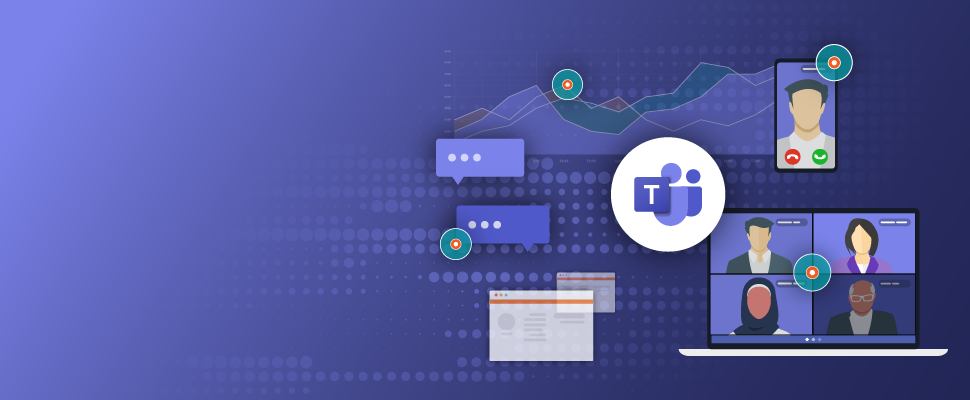
如何创建个人日历?
在Microsoft Teams中,点击左侧的“日历”选项,您可以查看个人日程并创建新的会议。选择“新建会议”并填写相关信息,即可添加到个人日历。
如何创建团队日历?
创建团队日历的步骤是,通过团队频道的“日历”标签创建日程。点击频道上方的“会议”按钮,填写信息并保存,这样团队成员也能查看。
如何与团队共享个人日历?
在创建个人会议时,选择“共享”选项并添加团队成员。这样,团队成员将能看到您的会议安排,并在需要时加入。
如何查看团队成员的日历?
进入团队日历,点击右上角的“查看团队成员”选项,您可以查看团队成员的日程安排,并协调会议时间。